黄山小鹅通多向屏幕共享:线上师生互动利器
发布时间 - 2020-12-03 14:01:26小鹅通班课的使用商家越来越多,不同的教学需求也在随之增加。全新的班课支持千人课堂、互动奖励等多种功能,可以满足商家大部分直播场景。
但是,当讲师遇到课堂上需要协助操作、解决电脑问题等情况的学员时,一个能让讲师和学生之间相互共享屏幕、实现讲师操作学员电脑的功能也是必不可少的!
这次我们对线上教学场景进行了新的覆盖,班课上线新功能:
多向屏幕共享
多向屏幕共享功能让处于不同位置的讲师和学员,通过班课实现远程协作的课堂效果,讲师可查看并控制学员电脑桌面,远程教学更高效!

我们一起来看看小鹅通商家「维克猩球」,是如何使用多向屏幕共享功能进行线上教学!

维克猩球讲师指导学员操作编程课
商家案例(编程教育行业)
小鹅通多向屏幕共享推出后,我们就抢先试用了。
讲师在授课过程中,需要频繁的使用屏幕共享功能,开启远程后能观察到学员的操作步骤。还能远程控制学生的电脑,协助学员操作,及时纠错。

这个功能对于我们编程培训行业是刚需!——维克猩球
客户的需求是我们的动力。这一次,编程课、批改点评作业、绘画课、Photoshop教学课......一切需要使用专业教学工具的教学场景,小鹅通将完美解决。
接下来,我们创建一场班课,体验下多向屏幕共享功能吧!
步骤一、讲师端开启多向屏幕共享
讲师在授课过程中,可以选择查看指定学员的屏幕,只需点击左侧工具箱——多向屏幕共享按钮即可开启查看学员屏幕。
例如绘画行业,讲师可以开启多向屏幕共享功能,打开绘画软件,给学员演示操作步骤,现场教学比图片、视频课件更加生动,学员印象更深刻!
步骤二、学员端共享电脑内容
讲师在选择指定学员的窗口共享时,学员需要选择共享的电脑内容。
可以选择切换共享的应用窗口,比如PPT窗口、外部应用软件、桌面等场景。

学员选择要共享的窗口
步骤三、讲师端操作学员电脑
面对线上教学作业布置难、反馈难、讲评难等问题,多向屏幕直播功能也能帮到你!
多向屏幕共享开启后,讲师可以使用多向屏幕功能,给学员讲解作业。在批阅作业过程中,针对学生未掌握的知识盲点现场解惑!

pc端学员查看共享内容
共享成功后,直播间的所有学员都能查看指定学员共享的屏幕。

APP端学员查看共享内容
多向屏幕共享功能,在实现讲师直播间操作的同时,又能满足个性化的需求,是非常实用的一项功能!
点击下方按钮,快速开启一场多向屏幕共享的班课吧~





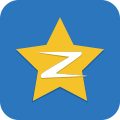








 皖公安备案34019202001107号
皖公安备案34019202001107号